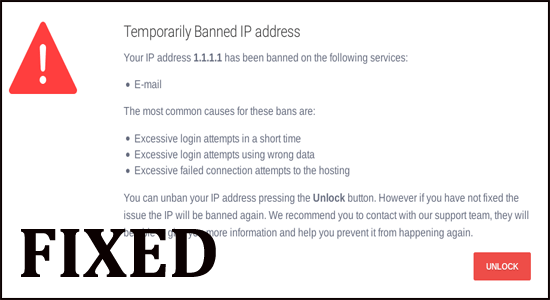
Aparece el mensaje de error “Su IP ha sido bloqueada temporalmente” al intentar acceder a ciertos sitios web o al intentar iniciar sesión en sus cuentas en línea.
El mensaje de error indica claramente que el servicio o sitio web ha bloqueado el acceso de la dirección IP al servicio o sitio web en particular.
Bueno, esto puede ser un error temporal y ocurrir debido a muchas razones diferentes que van desde la violación de los servicios y los términos hasta problemas temporales con el sitio web.
Afortunadamente, este no es un problema muy difícil y se puede solucionar siguiendo las soluciones que se enumeran aquí. Aquí hemos preseleccionado las posibles soluciones (probadas y probadas por los expertos) para resolver el desbloqueo de su dirección IP.
Entonces, sin perder tiempo, ¡comencemos!
Para reparar archivos de sistema de Windows dañados, Recomendamos Advanced System Repair:
Este software es su solucion integral para corregir errores de Windows, protegerlo de malware, limpiar basura y optimizar su PC para obtener el maximo rendimiento en 3 sencillos pasos:
- Descargar Advanaced System Repair calificada como Excelente en Trustpilot.
- Haga clic en Install & Scan Now para escanear problemas que causan problemas en la PC.
- A continuacion, haga clic en Click Here to Fix All Issues Now para reparar, limpiar, proteger y optimizar su PC.
¿Por qué mi IP ha sido bloqueada temporalmente?
Cuando se bloquea una dirección IP, significa que el sitio web ha detectado que la dirección IP se está utilizando de una manera que podría ser perjudicial para el sitio web o sus usuarios. Si su dirección IP ha sido bloqueada temporalmente, es probable que el sitio web haya detectado actividad sospechosa proveniente de su dirección IP. Esto podría ser el resultado de las siguientes razones.
- Su dirección IP ha sido incluida en la lista negra si ha violado las políticas o reglas de un sitio web.
- Hay algunos problemas con los servicios VPN o proxy en su dispositivo.
- La dirección DNS de su dispositivo no es compatible con los sitios web que está navegando.
- Cualquier malware o virus en su PC está en conflicto con sus páginas web y, por lo tanto, su dirección IP se bloquea en consecuencia.
- Además, si se está conectando desde un país que ha sido vetado del servicio/sitio web, su IP será bloqueada en este caso.
- Si hay algún caché corrupto o cookies en su PC, también podría causar el problema.
- A veces, varias solicitudes de inicio de sesión también causan un problema en su dispositivo.
¿Cómo arreglar “Su IP ha sido bloqueada temporalmente”?
Antes de comenzar a solucionar este problema, puede intentar reiniciar su PC y verificar si su conexión a Internet es estable o no.
Solución 1: espere un tiempo e intente conectarse a una red WiFi diferente
Si su IP ha sido bloqueada debido a una actividad sospechosa, deberá esperar. La mayoría de los sitios web restaurarán el acceso a su dirección IP después de un tiempo, generalmente 24 horas. Intentar acceder al sitio durante este tiempo puede hacer que el bloqueo dure más.
Para evitar esto, debe cambiar a una red WiFi diferente. Esto puede ayudar a obtener acceso a sitios web o servicios previamente restringidos, ya que proporciona una dirección IP única.
Solución 2: compruebe si su dirección IP ha sido incluida en la lista negra
Entonces, si se pregunta cómo desbloqueo el problema de mi dirección IP, debe verificar si su dirección IP ha sido incluida en la lista negra, y abordar la lista negra puede ayudar a resolverlo. La inclusión en la lista negra puede ocurrir debido a una variedad de razones, como actividad sospechosa, spam o comportamiento malicioso.
Si se puede identificar la causa de la inclusión en la lista negra, se pueden tomar medidas para resolverla y desbloquear la dirección IP. Entonces, verifique si su dirección IP ha sido incluida en la lista negra siguiendo estas instrucciones.
- Abra su navegador preferido y vaya a WhatIsMyIPAddress
- Ahora, haga clic en VERIFICAR DIRECCIÓN IP.
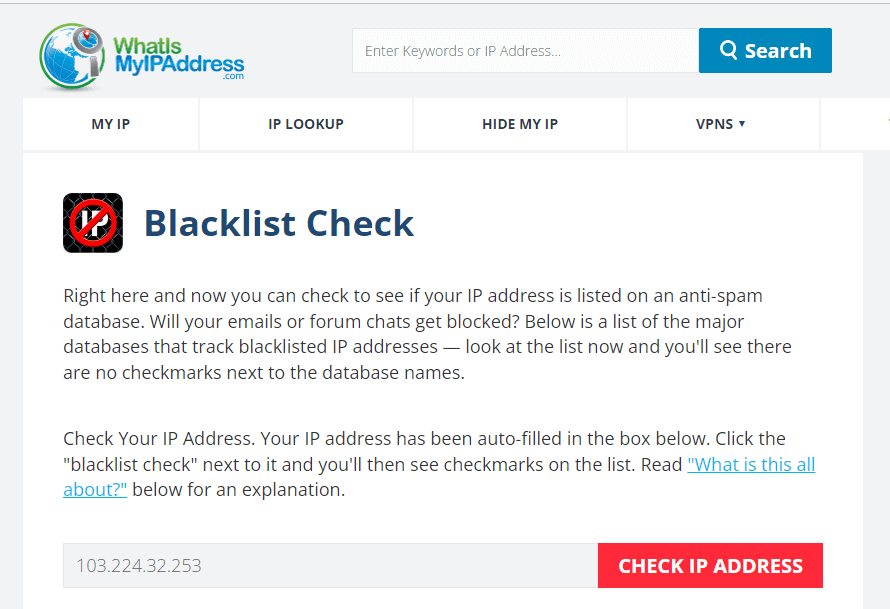
Después de hacer clic en el botón, el sitio web generará un informe completo de los datos relacionados con su dirección IP. Este informe te indicará si tu IP ha sido bloqueada.
Además, la mayoría de los sitios web aprovechan las listas negras de direcciones IP de acceso público. Dichas listas se recopilan a partir de datos de varios otros sitios y presentan direcciones IP de spammers y ciberdelincuentes reconocidos.
Solución 3: deshabilite o habilite su VPN o proxy
Algunos sitios web o servicios pueden estar bloqueando el acceso desde ciertos servidores VPN o proxy, y esta podría ser la fuente del problema. Si deshabilita estos servicios, esto funcionará para corregir el error. En algunos casos, volver a habilitar los servidores VPN/proxy en su dispositivo puede ayudarlo a corregir el error.
- Para deshabilitar/rehabilitar el servicio VPN, escriba Configuración de VPN en su barra de búsqueda y abra los resultados.
- En la ventana Configuración, deshabilite/habilite el servicio VPN actual y desactive/active las opciones de VPN en Opciones avanzadas.
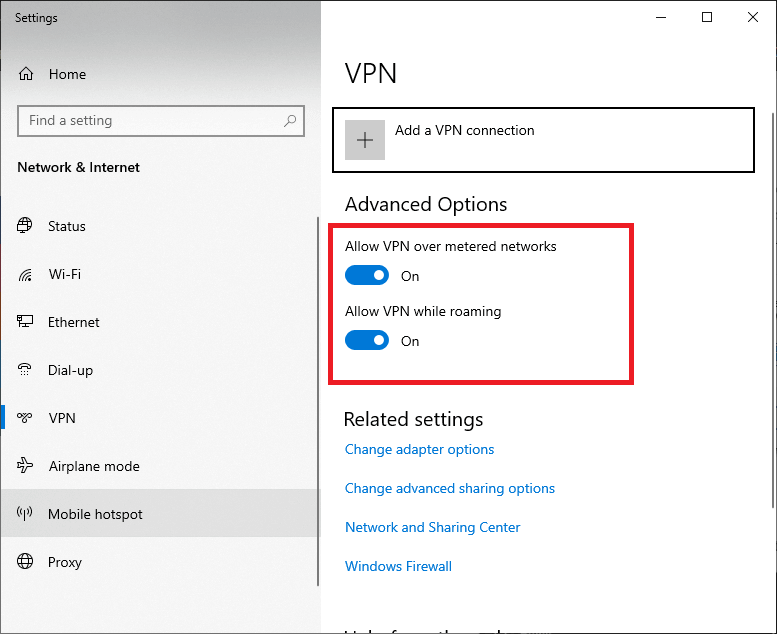
- Nuevamente, presione el botón de Windows y escriba Proxy.
- Luego, haga clic en la opción Cambiar configuración de proxy de los resultados de búsqueda.
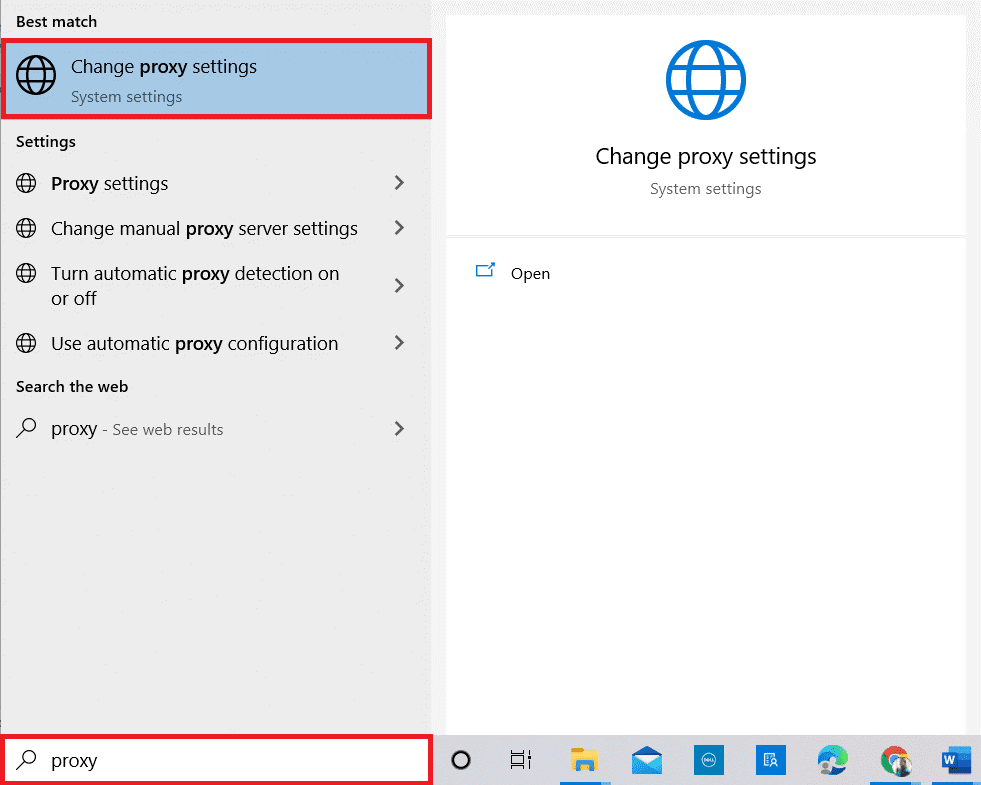
- Luego, apague/encienda las siguientes configuraciones disponibles:
- Detectar automáticamente la configuración
- Usar secuencia de comandos de configuración
- Usar un servidor proxy
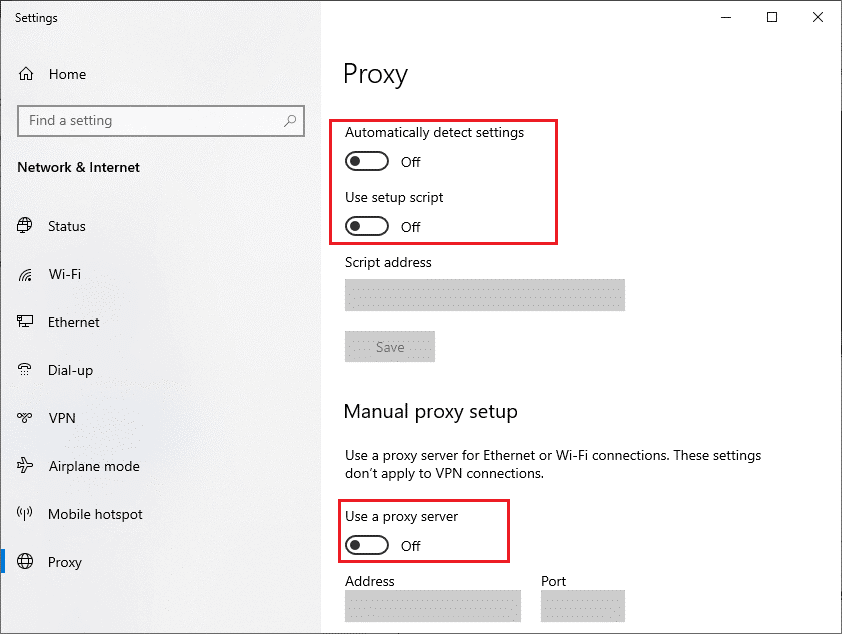
Solución 4: use un dispositivo o red diferente
¿Todavía te preocupa qué hacer cuando tu dirección IP está bloqueada? podría valer la pena intentar acceder al sitio web o al servicio desde otro dispositivo o red para comprobar si el problema persiste.
Si lo hace, puede ayudar a identificar si el problema se limita a su dispositivo o red, o si es un problema más generalizado con el sitio web o el servicio.
Solución 5: cambiar el servicio de DNS
Cambiar el servicio DNS puede ayudarlo a corregir el error porque el servicio DNS es responsable de traducir los nombres de dominio en direcciones IP. Si un sitio web ha sido bloqueado por un proveedor de servicios de Internet (ISP), cambiar a un servicio DNS diferente puede ayudar a desbloquear la dirección IP al permitir que el ISP acceda al sitio web a través de una ruta diferente.
Esto se puede hacer cambiando la configuración de DNS en el dispositivo o la red, o usando un servicio de DNS de terceros.
- Haga clic en las teclas Windows + R juntas para navegar hasta el cuadro de diálogo Ejecutar.
- Ahora, ingrese ncpa.cpl y haga clic en Aceptar.
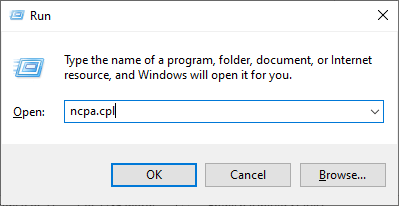
- Luego, haga clic derecho en su dispositivo de red activo y haga clic en la opción Propiedades de la lista desplegable.
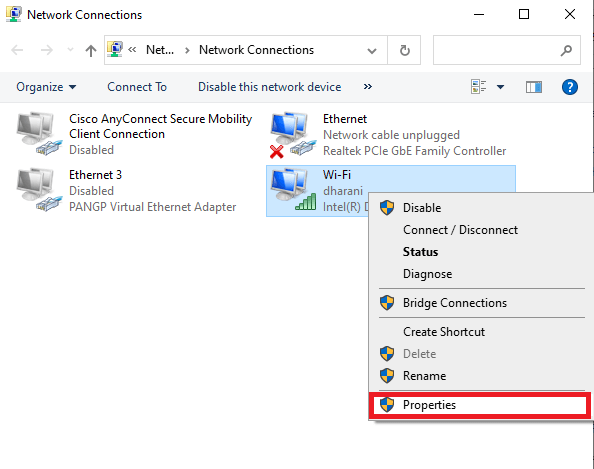
- En la siguiente pantalla, haga clic en Protocolo de Internet versión 4 (TCP/IPv4)
- Ahora, haga clic en Propiedades
- Luego, haga doble clic en Protocolo de Internet versión 4 (TCP/IPv4) para abrir la ventana Propiedades.
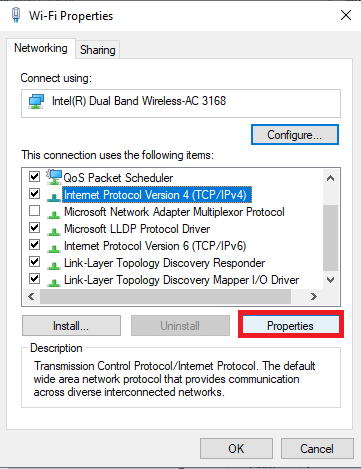
- En la siguiente pantalla de Propiedades, seleccione el botón de opción junto a “Usar las siguientes direcciones de servidor DNS”.
- Ahora, escriba los siguientes valores numéricos en los campos respectivos del servidor DNS preferido y el servidor DNS alternativo.
- 1.1.1.1
- 1.0.0.1
- Finalmente, haga clic en el cuadro Validar configuración al salir y luego haga clic en Aceptar
Estas nuevas direcciones DNS establecerán una nueva conexión de red y desbloquearán las direcciones IP en su dispositivo.
Solución 6: use una VPN
Un servicio VPN puede ayudar a desbloquear direcciones IP enmascarando su dirección IP y brindándole una nueva. Esto puede ayudar a eludir las restricciones ya que su tráfico ahora proviene de una ubicación diferente. Al cifrar su tráfico, una VPN también ayuda a proteger sus datos de otras partes que podrían estar intentando rastrear su actividad en línea.
- Antes de comenzar a usar una VPN, investigue para asegurarse de que la VPN sea segura y confiable, con muchas buenas críticas.
- Luego, verifique que la VPN sea compatible con su dispositivo.
- Finalmente, para eludir las restricciones geográficas vigentes y debería poder eludir cualquier firewall o bloqueo que pueda estar impidiéndole conectarse al sitio web.
Para superar el problema de Su dirección IP ha sido bloqueada temporalmente, debe buscar una VPN diferente como ExpressVPN.
Obtenga ExpressVPN, para obtener acceso a Internet sin restricciones
Solución 7: Póngase en contacto con su ISP
Aún así, encuentre el error Su dirección IP ha sido bloqueada temporalmente y luego comuníquese con su proveedor de servicios de Internet (ISP). Potencialmente, podrían brindar más ayuda y soporte si el problema está relacionado con su conexión a Internet o dirección IP.
Algunos ISP le permiten alternar manualmente su dirección IP con una aplicación complementaria o un panel basado en la web. También puede tener la posibilidad de obtener una dirección IP estática (por un cargo adicional) para no adquirir una dirección IP reciclada que ha sido bloqueada recientemente.
Solución 8: compruebe si hay malware o virus
Ejecutar un escaneo de malware ayuda a desbloquear una dirección IP al identificar y eliminar cualquier software malicioso que esté bloqueando la dirección IP. El malware se puede instalar en un dispositivo sin el conocimiento del usuario y puede tener varias funciones maliciosas, incluido el bloqueo de direcciones IP. Al ejecutar un escaneo de malware, el software malicioso se puede identificar y eliminar, lo que permite desbloquear la dirección IP.
Siga estas instrucciones para ejecutar un análisis de virus en su dispositivo.
- Haga clic en las teclas Windows + I para abrir la Configuración de Windows y luego haga clic en Actualización y seguridad.
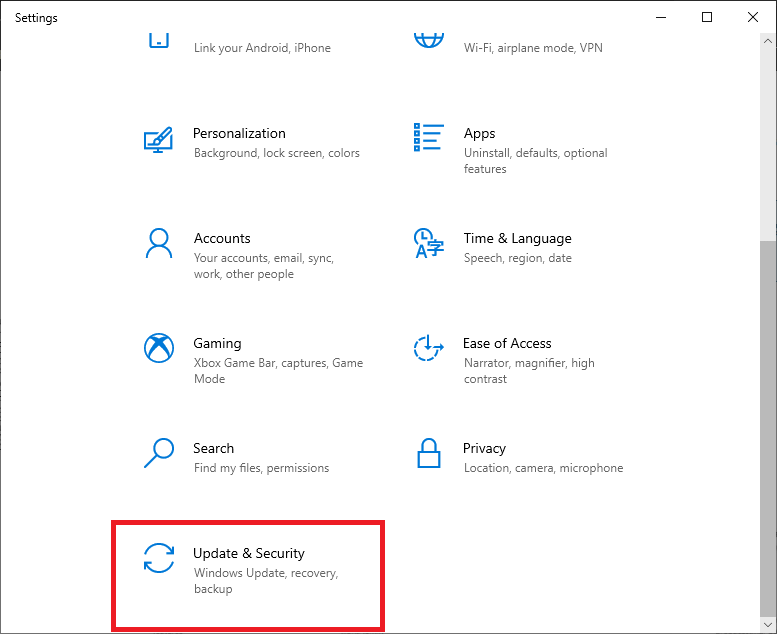
- Ahora, haga clic en Seguridad de Windows y haga clic en Protección contra virus y amenazas.
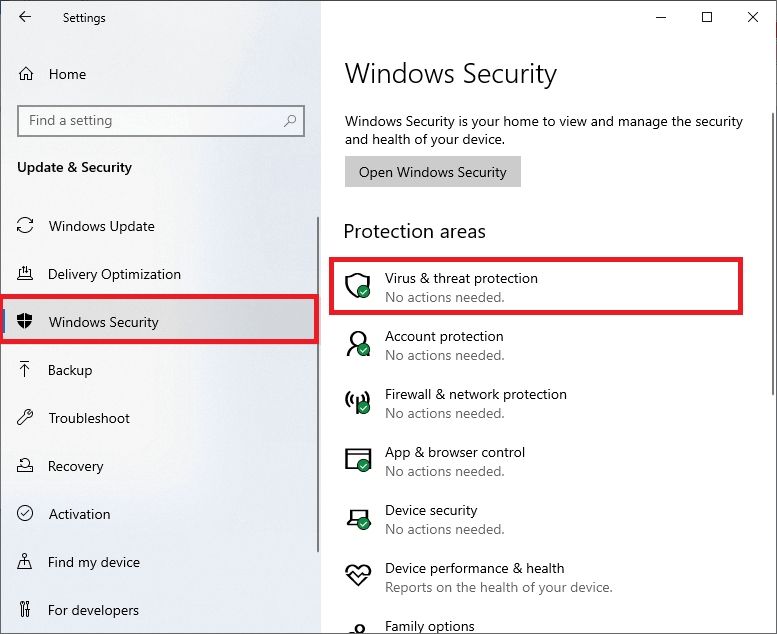
- Luego, haga clic en el enlace Opciones de escaneo.
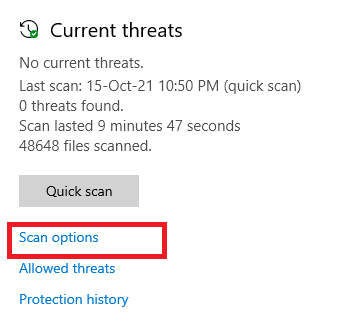
- Seleccione cualquier opción (puede elegir Escaneo completo) y haga clic en Escanear ahora.
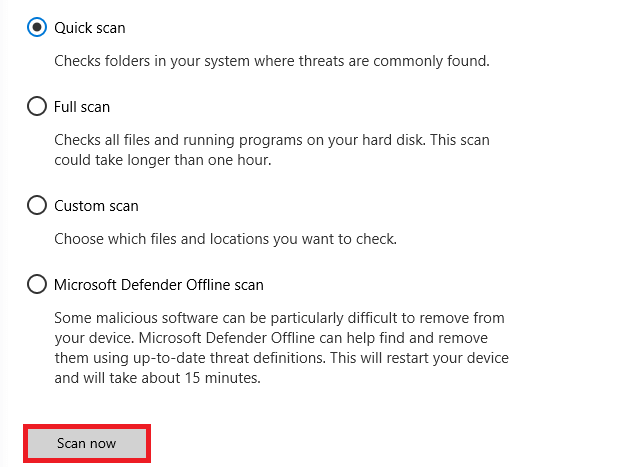
- Una vez que vea todas las amenazas enumeradas en la pantalla, haga clic en Iniciar acciones.

Finalmente, la herramienta de defensa incorporada eliminará cualquier archivo, directorio, riesgo y virus peligroso de su computadora.
También le recomendamos que utilice un programa antimalware externo para escanear su PC, ya que este software de seguridad avanzado puede detectar y eliminar cualquier malware potencial que la herramienta de seguridad integrada no pueda detectar.
Obtenga SpyHunter para eliminar virus/malware por complete
Solución 9: Póngase en contacto con la entidad que bloqueó su dirección IP
Puede comunicarse con el servicio o los propietarios responsables del sitio web que impide el acceso a su dirección IP. Si está seguro de que no ha infringido ninguna de sus normas, puede investigar si existe alguna causa por la que estén restringiendo su acceso. Los propietarios pueden aconsejarle sobre lo que debe hacer para acceder a su sitio web o servicio.
Mejor y más fácil solución para corregir errores y problemas de PC
Si está experimentando errores y problemas constantes relacionados con la PC y ha aplicado todas las soluciones manuales, pero aún nada funciona, pruebe el diseño profesional PC Reparar Herramienta.
Esta es una herramienta multifuncional avanzada. Escanea la PC para detectar y corregir errores y problemas comunes relacionados con la PC, lo protege de la pérdida de archivos, repara los archivos del sistema dañados y mantiene la PC segura contra virus o malware.
También optimiza la PC para brindar un rendimiento mejorado a sus usuarios. Entonces, simplemente pruebe esta herramienta y corrija los errores de la PC sin problemas.
Obtenga PC Reparar Herramienta para resolver varios errores/problemas de PC
Conclusión
En general, es importante tomar las medidas necesarias para corregir el error de bloqueo temporal de su IP en Windows 10 y 11.
Al seguir las 9 correcciones comprobadas enumeradas anteriormente, puede resolver fácilmente el error y volver a disfrutar de Internet. Asegúrese de verificar su IP regularmente y asegúrese de que su conexión sea segura para evitar más problemas.
En este blog, he intentado enumerar posibles soluciones que funcionaron para muchos usuarios de PC para resolver el error. Si tienes alguna consulta relacionada con este tema, no dudes en contactarnos en nuestra página de Facebook.
Buena suerte…!
Hardeep has always been a Windows lover ever since she got her hands on her first Windows XP PC. She has always been enthusiastic about technological stuff, especially Artificial Intelligence (AI) computing. Before joining PC Error Fix, she worked as a freelancer and worked on numerous technical projects.